文章详情页
win7电脑怎么使用磁盘扫描功能 磁盘扫描功能操作方法分享
浏览:140日期:2022-12-11 08:48:06
我们在使用电脑的过程当中,经常都会对文件进行独立和删除操作,从而使得硬盘簇变得混乱,有时候会出现一些文件丢失的问题,如果我们可以善于使用系统自带的功能,就可以恢复丢失的文件和磁盘空间,那么win7电脑如何使用功能呢?下面为大家带来win7电脑使用功能的操作步骤。
使用功能操作方法:
1、双击桌面上的计算机图标,打开计算机窗口;如图所示:
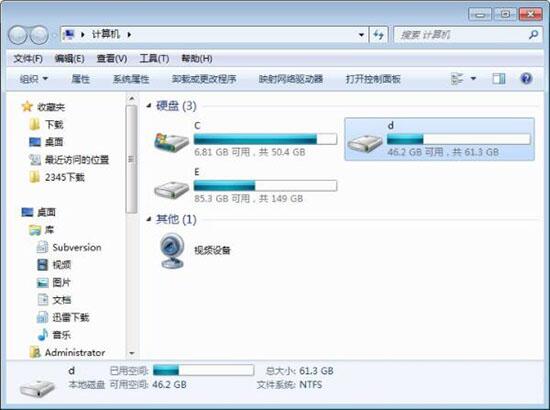
2、右击要进行的驱动器图标,如D盘,在弹出的快捷菜单中选择属性命令;如图所示:
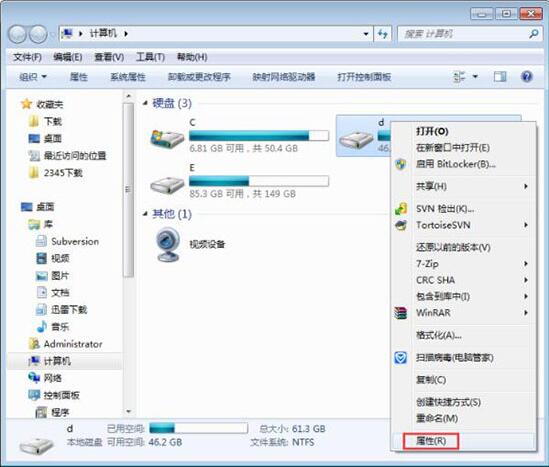
3、打开本地磁盘(D:)属性对话框,选择工具选项卡,在查错栏中单击开始;如图所示:
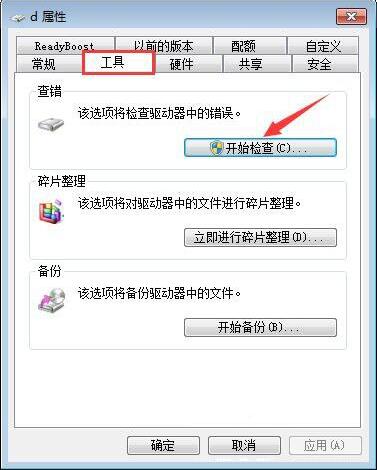
win7相关攻略推荐:
win7重置IE浏览器教程|win7如何重置IE浏览器教程
win7中路由器连不上怎么处理?详细解决步骤介绍
win7电脑设置计划任务详细图文操作
4、在打开DE 检查磁盘本地磁盘(D:)对话框中,选中自动修复文件系统错误和扫描并试图恢复坏扇区复选框,然后单击开始按钮,系统即开始检查磁盘中的错误;如图所示:
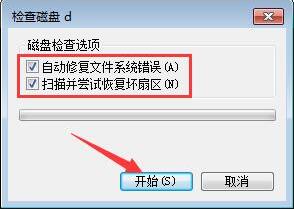
5、检查完毕后,打开提示磁盘检查完成对话框,单击确定按钮即可。
win7电脑使用功能的操作方法就为用户们详细分享到这里了,如果用户们使用电脑的时候不知道怎么使用功能,可以根据上述方法步骤进行操作哦,希望本篇教程能够帮到大家,更多精彩教程请关注好吧啦网网。
相关文章:
排行榜

 网公网安备
网公网安备